如何使用音频和网络摄像头录制 PS4/5 上的游戏过程以制作教程
随着主机游戏越来越受欢迎,许多人想知道如何在 PS4 上录制游戏,因为他们想在 TikTok 等许多平台上分享视频。别担心,本文将教您如何在开启声音和网络摄像头的情况下在 PS4 上录制游戏,以帮助您上传游戏的精彩时刻。如果您有 PS5,您甚至可以做同样的事情在 PS5 上录制游戏。
指南列表
第 1 部分:如何使用内置工具在 PS4 上录制游戏 第 2 部分:如何在 PC 上无限制录制 PS4 游戏 第 3 部分:如何使用采集卡录制 PS4 上的游戏过程 第 4 部分:有关如何在 PS4 上录制游戏的常见问题解答第 1 部分:如何使用内置工具在 PS4 上录制游戏
您可以使用 PS4 中的默认工具来录制游戏,但存在时间限制。您只能录制 60 分钟的游戏。以下是有关如何使用 PS4 内置的默认工具录制游戏的详细步骤:
步骤1打开 PS4 并按下 分享 按钮。转到共享和广播选项。
第2步在共享和广播下,有 视频片段的长度 选项。在这里,您可以设置录制时长,最长可达 60 分钟。
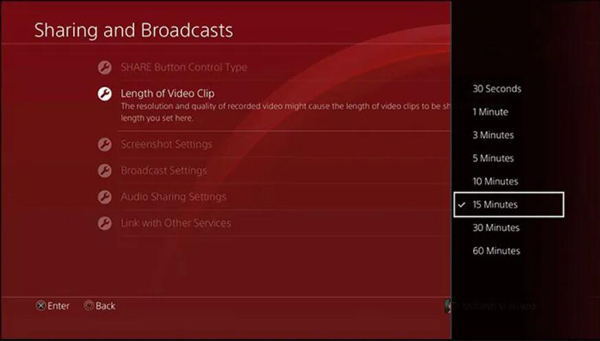
步骤3如果你想用自己的声音录制游戏过程,请访问 音频共享设置 选项。按下控制器检查 在视频剪辑中加入麦克风.
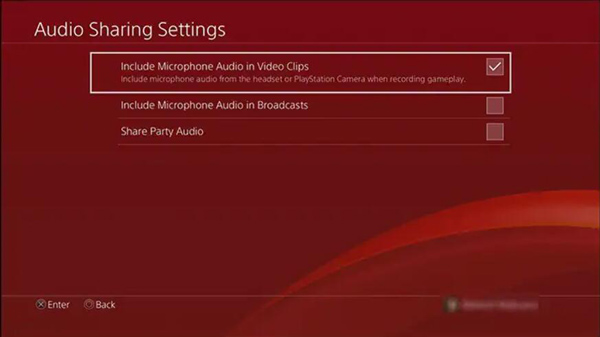
步骤4开始游戏,当需要开始录制时,按 分享 在 PS4 上按下 按钮两次。录制将在后台自动开始,一旦达到设置的时长限制,录制就会停止。但是,很多人可能会问如何在 PS4 上关闭游戏录制,你只需按下 分享 再按两次。
步骤5您可以进入主菜单,然后 捕捉图库,您将找到录制的视频。
第 2 部分:如何在 PC 上无限制录制 PS4 游戏
如果你想录制 PS4 上的游戏时间超过 60 分钟。你可以使用 4Easysoft 屏幕录像机 借助 PS4 模拟器录制您的游戏。这样,您可以在 PC 上流式传输 PS4 后轻松录制 PS4 游戏。
和 4Easysoft 屏幕录像机,您将获得高质量的游戏视频。它支持录制后编辑视频,并提供多种视频格式供您选择。此外,您还可以选择录制系统声音或麦克风声音。这些功能可以帮助您在将游戏上传到社交媒体之前节省大量时间。至于如何使用网络摄像头在 PS4 上录制游戏的最常见问题,您也可以在此软件上找到完美的解决方案。

使用高分辨率输出甚至 4K 视频在计算机上录制 PS4 游戏过程。
在将视频上传到平台之前,像专业视频编辑软件一样对其进行编辑。
以不同的视频和音频格式捕捉 PS4 游戏玩法,如 MKV、MP4、MOV、MP3 等。
拥有 CPU 和 GPU 加速技术,可无延迟地记录您的游戏过程。
以下是在 PS4 上录制游戏和声音的详细步骤:
步骤1跑步 PS4 模拟器 软件可以在您的 Windows/Mac 上玩 PS4 游戏。然后运行 4Easysoft 屏幕录像机 点击 录像机 按钮并捕获带有音频的屏幕。

第2步点击 满的 按钮可截取 PS4 游戏的整个屏幕。如果您点击 风俗 按钮,您可以选择所需的窗口或固定分辨率,包括1080p,720p,480p等。

步骤3如果要录制游戏声音,请点击 系统声音 按钮。您还可以点击 麦克风 按钮可同时录制声音。不要忘记拉动滑块来更改音量。

步骤4对于那些想要使用网络摄像头录制 PS4 游戏的人来说,你可以直接点击 网络摄像头录像机 按钮来录制自己的音乐。
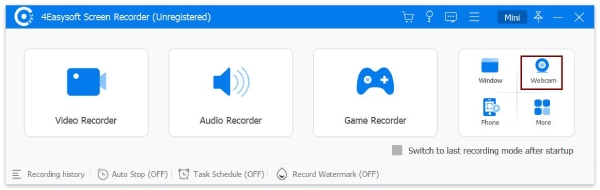
步骤5在录制过程中,将有一个工具箱提供编辑视频的功能。当您想要停止录制时,请点击 停止 按钮完成 PS4 上的游戏录制。在预览窗口中,您可以选择剪辑不需要的开始和结束部分,然后单击 节省 按钮导出录音。

第 3 部分:如何使用采集卡录制 PS4 上的游戏过程
如果您不想下载模拟器软件来串流 PS4,那么在 PC 上录制 PS4 游戏的常用方法之一是通过捕获卡。为此,您需要一个游戏捕获设备,最好是您正在使用的设备的游戏捕获软件,以及一条 HDMI 线和一条数据线。
以下是如何使用采集卡在 PC 上录制 PS4 游戏过程。
步骤1用 HDMI 连接您的捕获电缆和 PS4。然后用另一个 HDMI 连接您的 PS4 和电视。这些步骤允许您的 PC 捕获您的游戏。
第2步将数据线或 USB 线的一端连接到捕获设备,另一端连接到 PC。现在您已完成硬件部分,可以开始录制 PS4 游戏了。
步骤3在开始录制 PS4 游戏之前,您必须确保 PS4 设置是最新的。这仅仅是因为某些旧版本的 PS4 软件不允许玩家在外部设备上录制游戏。因此,只需打开 PS4,打开电视,然后前往 设置 主屏幕。从那里,按 系统信息 按钮从 系统 检查您的 PS4 软件设置。
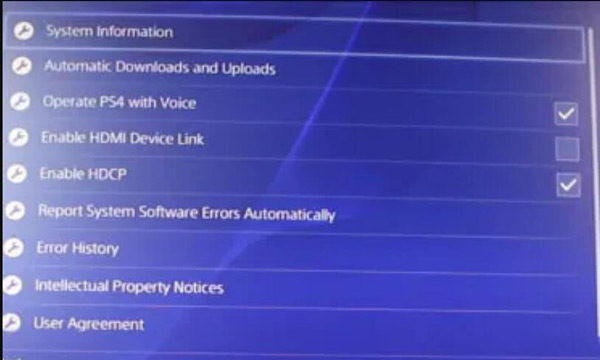
步骤4按 启用 HDCP 按钮将其禁用。这很重要,因为只要启用此设置,您就无法使用游戏捕捉录制您的游戏。该设置会禁用无数游戏捕捉录制游戏。
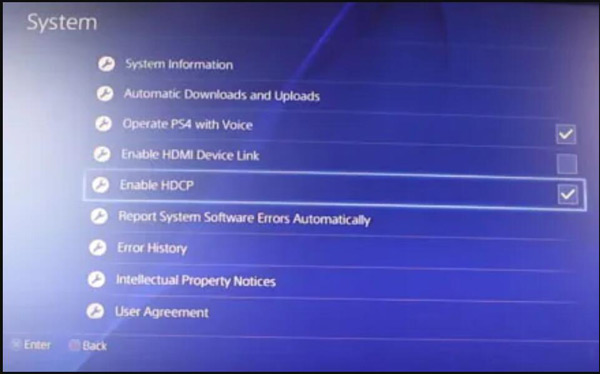
步骤5现在,您的 PC 已准备好接管。它将在您的电视上显示正在发生的事情。虽然最好使用与您的捕获设备互补的录制软件,但在大多数情况下,您可以选择各种屏幕录制应用程序来录制您的 PS4 游戏体验。您所要做的就是选择一个允许您调整音频和视频设置以获得所需输出的应用程序。
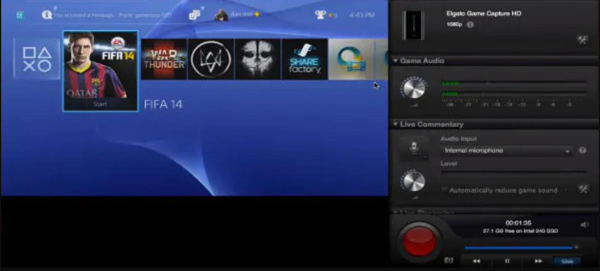
第 4 部分:有关如何在 PS4 上录制游戏的常见问题解答
-
如何在 PS4 上截取游戏截图?
在 PS4 上截取游戏截图比录制更容易,你只需要按住 分享 控制器上的按钮。您的屏幕截图将保存在您的图库中。
-
可以在 PS4 上录制派对聊天吗?
不可以。语音聊天录制内置功能仅适用于 PS5 游戏机。如果你想在 PS4 上录制派对聊天,你需要使用屏幕捕获软件,例如 4Easysoft 屏幕录像机 来帮你。
-
如何通过 iPhone 播放 PS4?
首先,你应该通过蓝牙将你的iPhone连接到PS4,你可以按住 PS与分享 按钮以启用配对模式。之后,点击 蓝牙 在您的 iPhone 上,然后从设备列表中选择您的 PS4。然后您可以在 iPhone 上播放 PS4。
结论
您会发现,在 PS4 上录制游戏的便捷方法是使用内置功能。但是,如果您想录制超过 1 小时的游戏,或者您还需要录制网络摄像头,则应该使用 4Easysoft 屏幕录像机 就可以了。如果要使用 Capture Card 进行录制,还需要屏幕捕获软件。

 发布者
发布者  如何将视频转换为适用于 Sony Xperia P 的 3GPP/MP4 [详细步骤]
如何将视频转换为适用于 Sony Xperia P 的 3GPP/MP4 [详细步骤]